
كيف ترى صوري في السحابة: دليل سريع لتحقيق ذلك بنجاح
ومن المعروف أن للجميع متوسط مستخدم الهاتف الذكي والجهاز المحمول ، فإن الكثير من المعلومات التي تعتبر عادةً ذات قيمة في الدرجة الأولى ، هي عادةً تفاصيل الاتصال عبر الهاتفورسائل البريد الإلكتروني وتطبيقات المراسلة الفورية.
وبعد ذلك ، في المستوى الثاني من الأهمية عادة ما تكون مقاطع الفيديو والصور والصور الشخصية والعائليةوالعمل والأعمال. لذلك ، بالنسبة لكلا النوعين من الأنشطة ، توجد أدوات وتطبيقات أصلية وطرف ثالث تسمح بالنسخ الاحتياطي لهذه المعلومات والملفات القيمة وتضمنها وتسهلها. كونها الحالة الأكثر شيوعًا لمقاطع الفيديو والصور ومقاطع الفيديو على الهواتف المحمولة التي تعمل بنظام Android ، فإن استخدام التطبيق الأصلي لصور Google. ولكي نكون واضحين بشأن هذا ، نقدم لك اليوم هذا الدليل السريع الرائع ، في حال تساءلت يومًا: "كيف يمكنني رؤية صوري في السحاب باستخدام صور Google؟".

الذي يبدو لنا أيضًا شيئًا مناسبًا جدًا لمواصلة استكمالنا المشاركات السابقة حول صور Google وحيث ذكرناها. لأنه بلا شك واحد من الأفضل تطبيقات وسائط جوجل ونظام Android البيئي ، والذي يمكن استخدامه أيضًا مجانًا.
صور جوجل هو تطبيق Gallery و Photo Editor و Backup مثبت مسبقًا على كل هاتف يعمل بنظام Android تقريبًا. بالطبع ، يمكنك أيضًا استخدامه من أجهزة iOS الخاصة بك أو جهاز الكمبيوتر الخاص بك ، بغض النظر عن نظام التشغيل الذي تستخدمه. وبالمثل ، يتم استخدام التطبيق لتبادل الصور ومقاطع الفيديو مع جهات الاتصال التي لديها حساب Google.


دليل سريع لمعرفة كيف يمكنني رؤية صوري في السحابة
كيف ترى صوري في السحابة باستخدام صور Google: خطوات لتحقيق ذلك
الدخول في الموضوع ، والذهاب مباشرة إلى هدف موضوع اليوم ، الخطوات اللازمة للتعرف كيف يمكنني رؤية صوري في السحابة؟ استخدام صور جوجل كالتالي:
استخدم صور Google من الهاتف المحمول
- بافتراض أن لدينا بالفعل تطبيق صور Google مثبتًا ، فإن خطوتنا المنطقية الأولى هي النقر على أيقونة التطبيق ، إما من خلال الرمز المتاح على بعض شاشات سطح المكتب للجوال أو رمزه في قائمة التطبيقات.
- بعد ذلك ، في النافذة التالية ، والتي ستصبح الشاشة الرئيسية للتطبيق ، سيكون لدينا عرض قسم متاح على النحو التالي:
المقاطع
- قسم علوي وأفقي: مكون من رف دائري تم تكوينه تلقائيًا مع صورنا المخزنة بالفعل في سحابة Google ، تحت عناوين ملفتة للنظر ، مثل: الصور المميزة ، ومقاطع الفيديو للذكريات ، بعد مرور X سنوات ، وتذكر اللحظة ، وتسليط الضوء على يوم ، وأضواء اليوم ، من بين أمور أخرى.
- قسم سفلي وعمودي: مكون من رف دائري تم تكوينه تلقائيًا بنفس الصور التي سبق رؤيتها ، ولكن مرتبة ترتيبًا زمنيًا. على سبيل المثال: اليوم ، أمس ، هذا الأسبوع ، اليوم X ، الشهر X.
كما يمكن رؤيته والتحقق منه في الصور التالية:

استخدم صور Google من جهاز الكمبيوتر الخاص بك
- بغض النظر عن نظام التشغيل ومتصفح الويب الذي نستخدمه ، علينا فقط الانتقال إلى تطبيق الويب لـ صور جوجل.
- وبعد ذلك ، سنكون داخل واجهة الويب الخاصة به حيث يمكننا الوصول إلى أقسامه ووظائفه المختلفة ، مثل:
المقاطع
- لوحة القسم على اليمين: هذه لوحة تحتوي على الأقسام التالية ، الصور (العرض الرئيسي) ، استكشاف (للعثور على الصور والصور حيث يظهر الأشخاص والمستندات والأشياء محددة مسبقًا بواسطة AI من Google) ، مشتركة (لعرض محتوى الوسائط المتعددة الذي تمت مشاركته مع أطراف ثالثة) والمكتبة.
- شريط التمرير الزمني الأيسر: هذا الشريط مقسم على فترات زمنية لتسهيل سرعة تحديد فترة زمنية ، وبالتالي عرض الصور التي تم التقاطها في تلك الفترة.
كما يمكن رؤيته والتحقق منه في الصورة التالية:

علاوة على ذلك ، من المهم ملاحظة أن ، من تطبيق الجوال ومن تطبيق الويب لا يمكننا فقط رؤية الصور التي قمنا بتخزينها في السحابة. يمكننا أيضا مشاركتها مع أطراف ثالثة عبر صور Google التي تحتوي على روابط و Facebook و Twitter والشبكات الاجتماعية الأخرى وتطبيقات المراسلة الفورية مثل WhatsApp و Telegram ؛ بالإضافة إلى تحريرها وحذفها. كل شيء يناسب المستخدم.
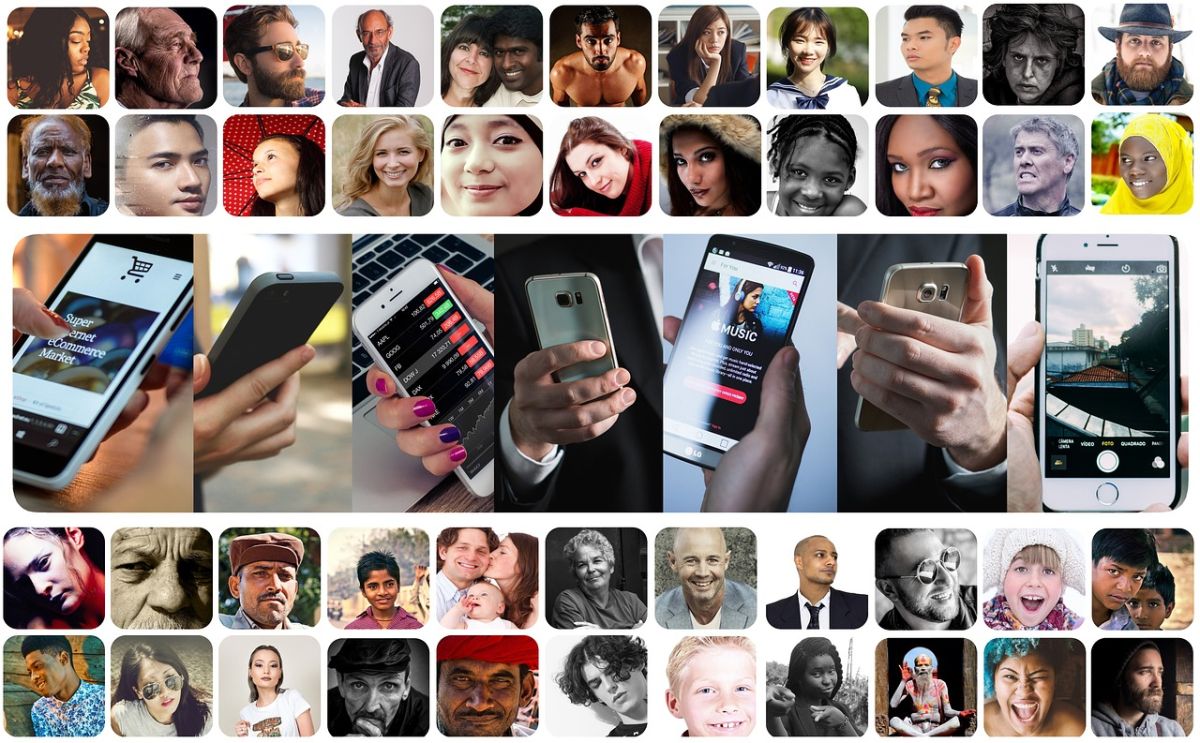
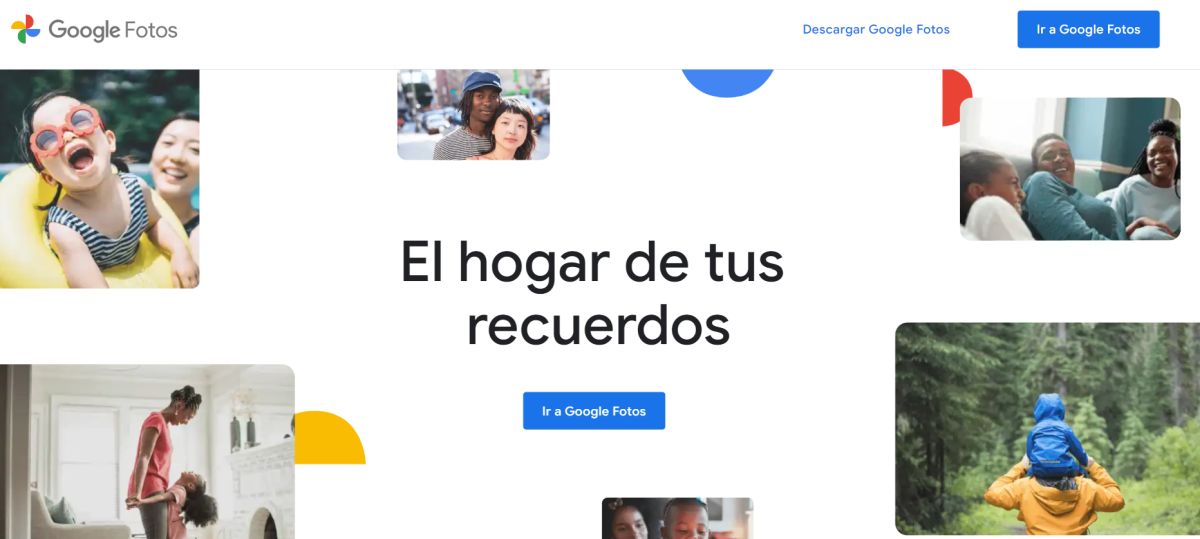
باختصار ، من الواضح أنه على الرغم من حقيقة أن هناك الكثير تطبيقات مجانية وفعالة لإدارة صورنا وصورنا العزيزة والقيمة على مختلف الهواتف الذكية والأجهزة المحمولة التي تعمل بنظام Android ، يعد تطبيق صور Google خيارًا أول رائعًا حل عالمي مجاني وعملي للغاية.
لذلك ، حتى نحصل على حل أفضل ، والذي يظل أيضًا مجانيًا وعالميًا وموثوقًا بشكل متساوٍ ، فإن المثالي هو الاستمرار في استخدامه ، جنبًا إلى جنب مع تطبيق Google Gallery الافتراضي حتى لا نضطر أبدًا إلى سؤال أنفسنا مرة أخرى: "كيف يمكنني رؤية صوري في السحابة بنجاح؟". وفي حال كان لديك شكوك أكثر حول هذا الموضوع ننصحك كالعادة بالتعمق أكثر في موضوعنا اليوم وغيره من خلال الرابط الرسمي للنظام مساعدة صور Google.